#告别007和996,轻松快乐地办公#
在前面的文章中,我们介绍了搜狗输入法快捷短语的各种设置方法,为了更好地让大家了解它的强大功能,以及更好地发挥它的作用,我用一篇我工作中的实例,来说明工作中如何运用快捷短语来提高我们的工作效率,以及如何更好更快更熟练地运用快捷短语设置。
通常我们的公司都有通讯录,通讯录有同事的分机、手机号等各种信息。有时候我们写会议记录时需要输入某个部门的同事名字,或者我们联系某人,需要查找他的分机或手机号,要么去翻通讯录,要么去找他的邮件签名里的分机信息或手机号,这样效率太低了。我现在教大家如何将一份通讯录信息按照每个人的姓名拼音缩写,快速做成快捷短语,这样我们在工作中输入某人的信息或查找电话信息时,只要简单输入几个字母就可以搞定。
下面是一份通讯录模板:
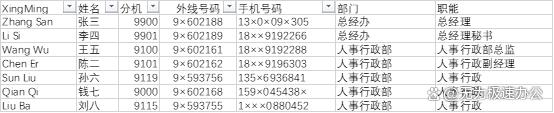
我们根据A列姓名拼音,提取拼音简写,可以在辅助列H列,H2单元格输入“Zhang San”的首字母ZS(大写),选中H2~H8,按下Ctrl+E,填充所有单元格,得到每个人的姓名缩写(大写)。
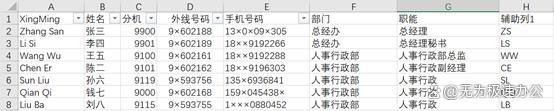
一般快捷短语使用小写字母,所以我们在I列 I2单元格输入小写字母“zs”,选中I2~I8单元格,按下Ctrl+E,填充所有单元格,得到每个人的姓名缩写(小写)。
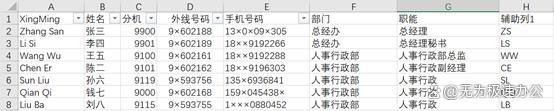
在J2单元格输入以下公式(公式适用Office365的Excel版本),
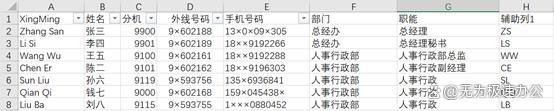
然后下拉公式填充到单元格J8,得到以下结果:
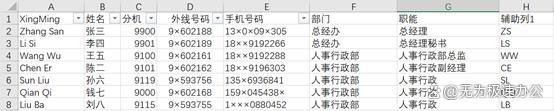
我们打开一个新的记事本,将J2~J8的内容一起复制到记事本中,结果如下:
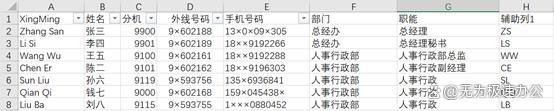
我们需要去除其中的双引号,按下Ctrl+H,在“查找内容”输入双引号,“替换为”内容为空,点击“全部替换”,所有的双引号全部去除。
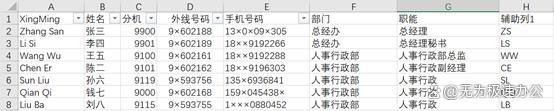
然后按下Ctrl+A,按下Ctrl+C,复制所有内容。然后打开搜狗输入法的“PhraseEdit.txt”文件(方法见文章2),在记事本下面的空白区域处按Ctrl+V进行粘贴,
保存并关闭记事本,然后,你再输入“vzs”,你会发现已成功设置我们希望设置的一系列短语。
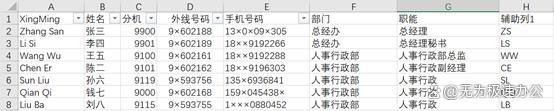
我们掌握了上面的方法,也可以灵活运用到其他表格中,这样可以快速调用表格内容,比起反复使用Ctrl+C 和Ctrl+V还好用哦。
文中的公式是截图,不可复制,如果大家需要公式内容,可以在评论中输入“666”。
关注我,学习更多的办公技巧,让你变得更快更强大,在职场中如鱼得水!如果觉得不错,欢迎评论及分享,谢谢😊。